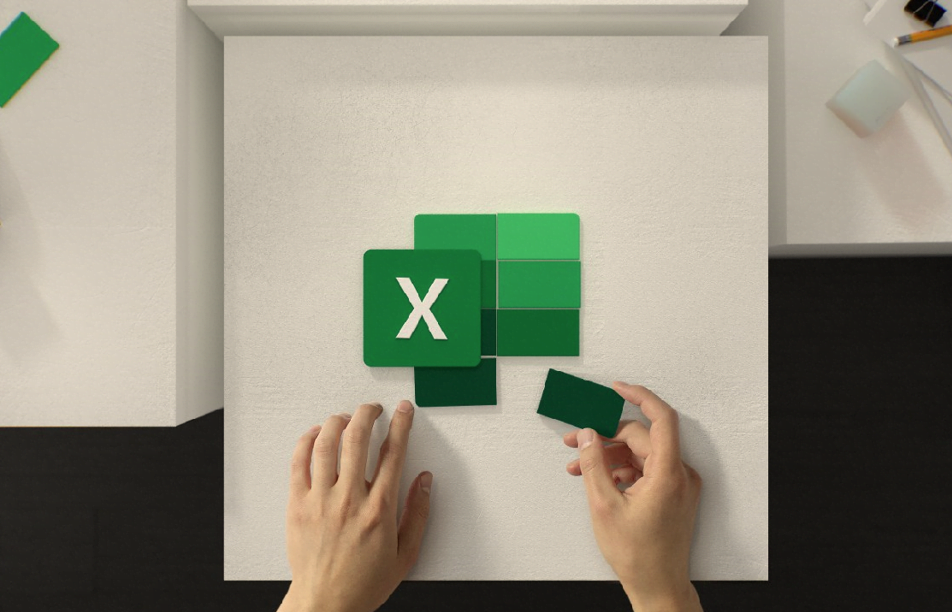
Excel ‘ de satır, sütun ve hücre ekleyerek ya da silerek çalışma sayfanızı daha iyi düzenleyin. Daha faydalı dokümanlar elde edebilirsiniz.
Bu makalemizde sizlere Excel de doküman oluştururken en çok kullanılan satır ve sütun işlevlerini anlatacağız. Veri içeren sütunlar ve satırlar silindiğinde, veriler de silinir. Bu kayıplar, silinen sütun ve satırlardaki verilere başvuran formülleri ve grafikleri de etkiler. Veri içeren sütunları veya satırları yanlışlıkla silerseniz, verilerinizi geri almak için şeritteki geri al özelliğini kullanın.
İçerik konuları
Kısayol Tuşlarını Kullanarak Satır ve Sütun Ekleme
Çalışma sayfasına satır veya sütun eklemek için kullanılan klavye tuş kombinasyonları aşağıdaki gibidir.
- Ctrl + Shift + ” + ” (artı işareti)
- Normal klavyenin sağında Sayısal Tuşlu bir klavyeniz varsa , Shift tuşu olmadan oradaki + işaretini kullanın. Tuş kombinasyonu: Ctrl + “+” (artı işareti)
Bir satır eklemeden önce, komşusunu seçerek yeni satırın nereye eklenmesini istediğinizi Excel’de işaretleyin. Bu, bir klavye kısayolu kullanılarak da yapılabilir.
Shift + Boşluk Çubuğu Bu işlemle Excel, yeni satırı seçilen satırın üstüne ekler.
Klavye Kısayolu Kullanarak Tek Bir Satır Eklemek
- Yeni satırın eklenmesini istediğiniz satırda bir hücre seçin.
- Klavyedeki Shift tuşunu basılı tutun
- Shift tuşunu bırakmadan Ara Çubuğuna basın .
- Tüm satır vurgulanır.
- Klavyedeki Ctrl ve Shift tuşlarını basılı tutun .
- Ctrl ve Shift tuşlarını bırakmadan ” + ” tuşuna basın.
- Seçilen satırın üstüne yeni bir satır eklenir.
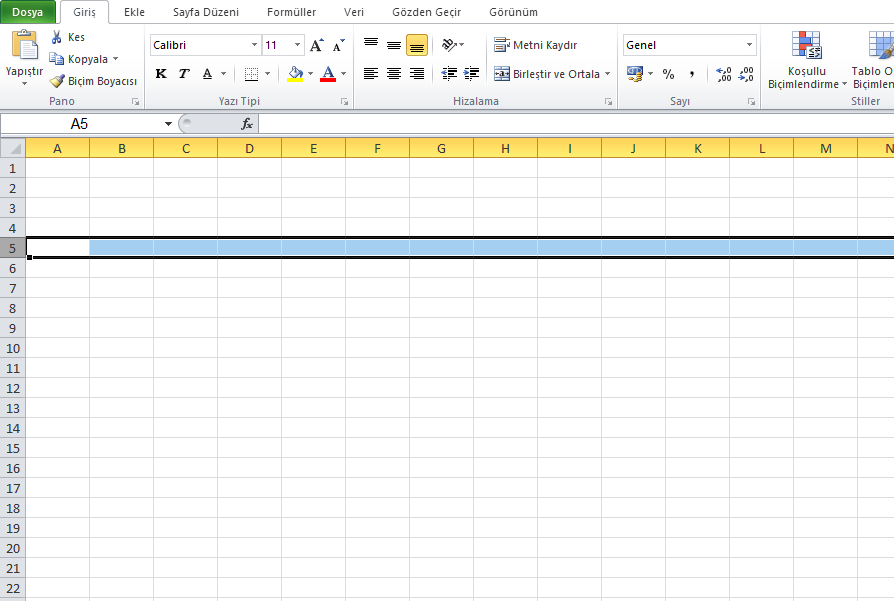
Klavye Kısayolunu Kullanarak Birden Çok Bitişik Satır Eklemek
Excel’e, aynı sayıda varolan satırı seçerek çalışma sayfasına kaç yeni bitişik satır eklemek istediğinizi seçin. İki yeni satır eklemek istiyorsanız, yenilerinin bulunmasını istediğiniz mevcut iki satırı seçin. Üç yeni satır istiyorsanız, mevcut üç satırı seçin.
Çalışma Sayfasına Üç Yeni Satır Eklemek
- İlk önce yeni satırların eklenmesini istediğiniz satırda bir hücre seçin.
- Ardından Shift tuşunu basılı tutun.
- Üst karakter tuşunu bırakmadan Boşluk çubuğuna basın.
- Tüm satır vurgulanır.
- Sonra Shift tuşunu basılı tutmaya devam edin.
- İki ek satır seçmek için Yukarı ok tuşuna iki kez basın.
- Ctrl ve Shift tuşlarını basılı tutun.
- Ctrl ve Shift tuşlarını bırakmadan ” + ” tuşuna basın.
- Seçilen satırların üzerine üç yeni satır ekler.
Bağlam Menüsünü Kullanarak Satır Ekleme
Çalışma sayfasına satır ekleyen içerik menüsündeki seçenek Ekle seçeneğidir. Bu işlevin diğer adı sağ tıklama menüsüdür. Yukarıdaki klavye yönteminde olduğu gibi, satır eklemeden önce Excel’e komşusunu seçerek yenisinin nereye eklenmesini istediğinizi belirleyin. Bağlam menüsünü kullanarak satır eklemenin en kolay yolu, satır başlığını seçerek satırın tamamını seçmektir.
Excel ‘e Tek Satır Eklemek
- Yeni satırın eklenmesini istediğiniz satırın satır başlığını seçin. Tüm satırı vurgular.
- Ardından bağlam menüsünü açmak için seçilen satıra sağ tıklayın.
- Sonrasında Menüsünden Ekle seçin.
- Seçili satırın üstüne yeni bir satır ekler.
Birden Çok Satır Eklemek İçin; Excel’e, aynı sayıda varolan satırı seçerek çalışma sayfasına kaç yeni satır eklemek istediğinizi belirtin.
Çalışma Sayfasına Üç Yeni Satır Eklemek
- İlk önce satır başlığında, yeni satırların eklenmesini istediğiniz üç satırı vurgulamak için fare işaretçisiyle sürükleyin.
- Ardından seçilen satırlara sağ tıklayın.
- Sonrasında Menüsünden Ekle seçin.
- Seçilen satırların üzerine üç yeni satır ekler.
Excel Çalışma Sayfasındaki Satırları ve Sütun Silme
Satırları veya sütunları silmek için klavye tuş kombinasyonu kullan.
Ctrl + “- ” (eksi işareti)
Bir satırı veya sütunu silmenin en kolay yolu silinecek satırın tamamını seçmektir. Bu bir klavye kısayolu kullanılarak yapın: Shift + Spacebar ‘ dır.
Klavye Kısayolunu kullanarak Tek Bir Satırı veya Sütunu Silmek;
- Excel de ilk önce silinecek satır veya sütun için bir hücre seçin.
- Ardından Shift tuşunu basılı tutun.
- Shift tuşunu bırakmadan Boşluk çubuğuna basın.
- Sonra tüm satırı vurgular.
- Shift tuşunu bırakın.
- Ardından Ctrl tuşunu basılı tutun.
- Sonra Ctrl tuşunu bırakmadan ” – ” tuşuna basın.
- Seçili satırı siler.
Bir çalışma sayfasındaki bitişik satırları seçmek, hepsini bir kerede silmenizi sağlar. Bitişik satırların seçilmesi, ilk satır seçildikten sonra klavyedeki ok tuşlarını kullanarak yapılır.





































